Как бързо да заглушите раздел в Chrome, който възпроизвежда аудио
Miscellanea / / February 14, 2022
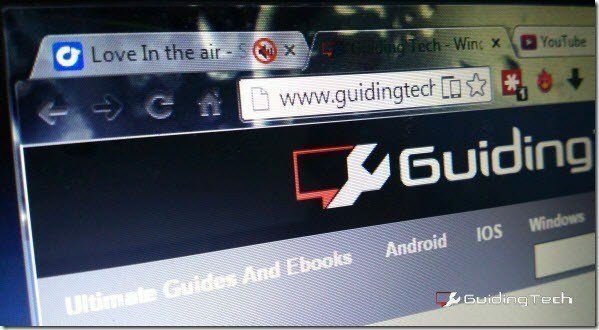
В една от последните си актуализации Chrome пусна функция, която поставя икона на високоговорител до всеки раздел, който възпроизвежда аудио или видео. Може да изглежда като малък, незначителен ъпгрейд, но не се заблуждавайте, това е спасител. Особено когато един от тях автоматично възпроизвеждане на видео реклами започнете от уеб страница. Вместо да си губите времето в ровене всички раздели сте отворили, можете директно да отидете до раздела, където се възпроизвежда видеото/аудио, и да го спрете.
Докато добавяха иконата на високоговорителя, разработчиците тайно инжектираха функция, която може да превърне иконата в бутон за заглушаване. Функцията обаче все още е експериментална и следователно трябва да бъде надстроена от страницата Flags на Chrome. Въпреки това е „експериментално“, което означава, че може да не работи и евентуално да счупи вашия Chrome. Така че продължете на свой собствен риск.
Ние сме доста поемащи рискове тук в Guiding Tech, така че нека да видим как бързо да заглушаваме разделите в Google Chrome.
Активиране на бутона за заглушаване на Chrome
Тъй като това е функция за флаг, отворете chrome://flags/ страница и потърсете функцията, която чете Активиране на контрола на потребителския интерфейс за заглушаване на звука в раздела. Ако сърфирате от Chrome, можете да кликнете върху тази връзка да отида там. Сега всичко, което трябва да направите, е да активирате функцията и да рестартирате браузъра. Уверете се, че използвате Рестартирам бутон, разположен в долната част. Това ще ви помогне да запазите историята на сесиите, докато рестартирате.
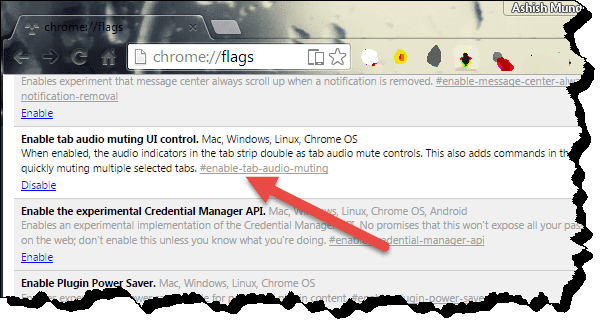
Вече трябва да видите иконата на високоговорителя в разделите, които възпроизвеждат аудио, но този път иконите ще бъдат интерактивни и можете просто да щракнете върху тях, за да заглушите цялата страница. Контролът не се простира до увеличаване или намаляване на силата на звука на този раздел, поне не в момента. Но за начало е достатъчно добро.
Използване на функцията
Функцията може да ви бъде полезна, когато слушате онлайн радио или уебсайт за стрийминг на музика и изведнъж откриете интересно видео, което искате да гледате. Сега, вместо да отваряте раздела за музика, можете директно да заглушите песента за момента, като използвате аудиото и след като приключите с видеото, просто щракнете върху същата икона отново, за да се върнете към аудиото си поток.
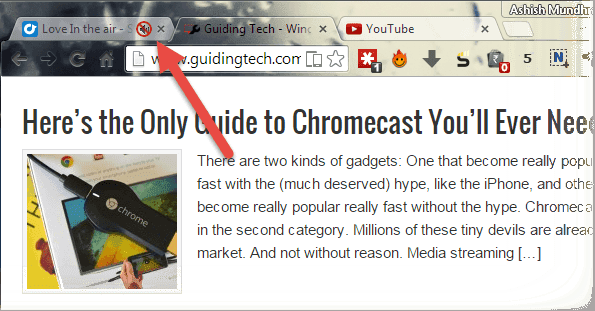
Страхотен съвет: Можете да превърнете видеоклиповете в YouTube в плаващи PIP екрани и да ги гледате, докато работите в други раздели на Chrome, като използвате това просто разширение.
Освен това, когато имате нужда от малко фокус, докато четете статия, бутонът за заглушаване е само на едно щракване. По принцип спестява време и това е достатъчно, за да ме убеди да използвам функцията.
Заключение
От години търся функция на браузъра, която може автоматично да спира или заглушава музика или видео, когато потребителят пусне аудио в друг раздел. Но не намерих функцията в нито един браузър, което, както наскоро разбрах, може да се дължи на определени ограничения. Бутонът за заглушаване обаче е най-близкото нещо, което имам до това, което искам, когато става въпрос за контрол на изхода на медия в браузъра. Надявам се при вас да работи толкова гладко, колкото и при мен.
Последна актуализация на 03 февруари 2022 г
Горната статия може да съдържа партньорски връзки, които помагат за поддръжката на Guiding Tech. Това обаче не засяга редакционната ни почтеност. Съдържанието остава безпристрастно и автентично.



